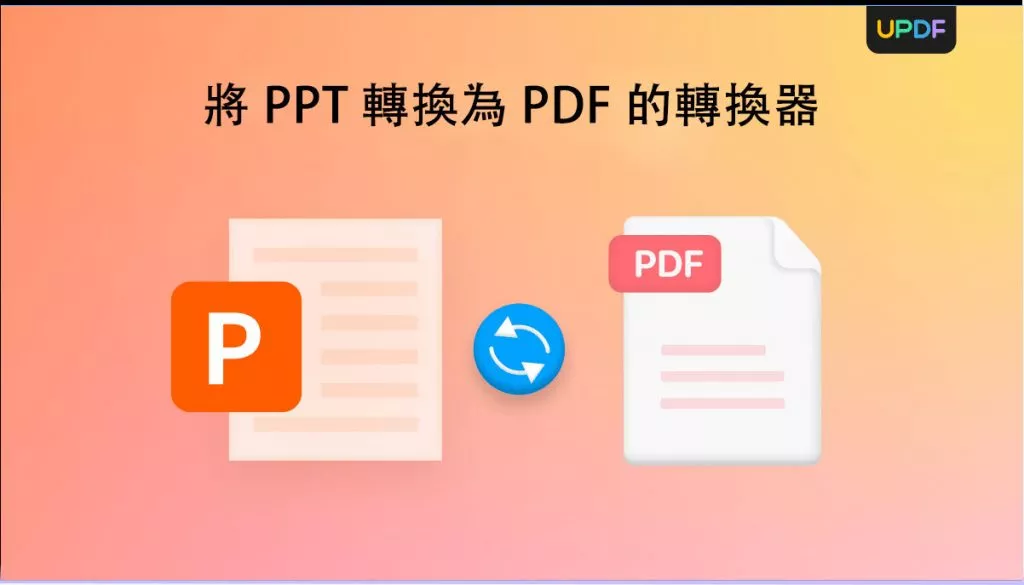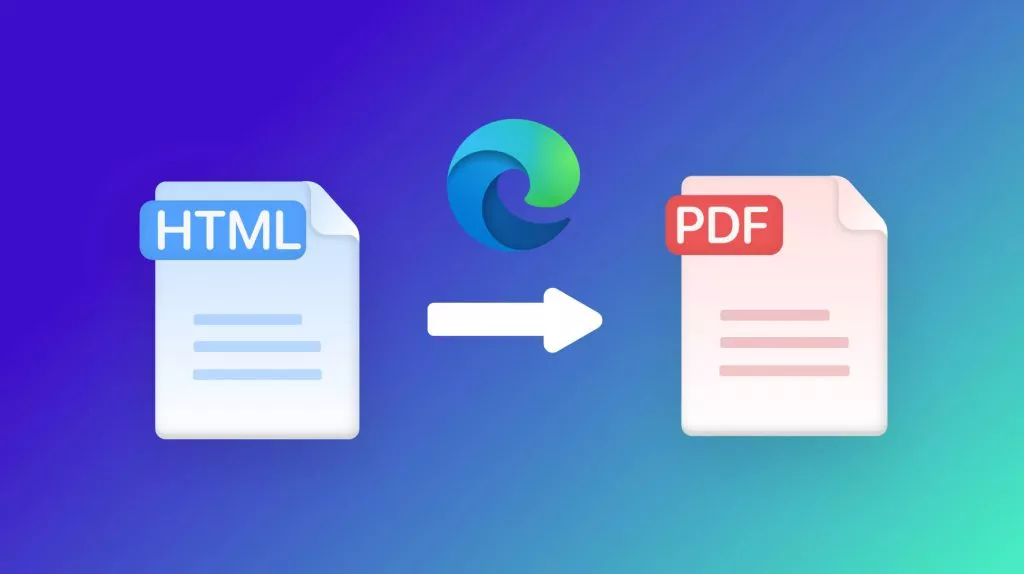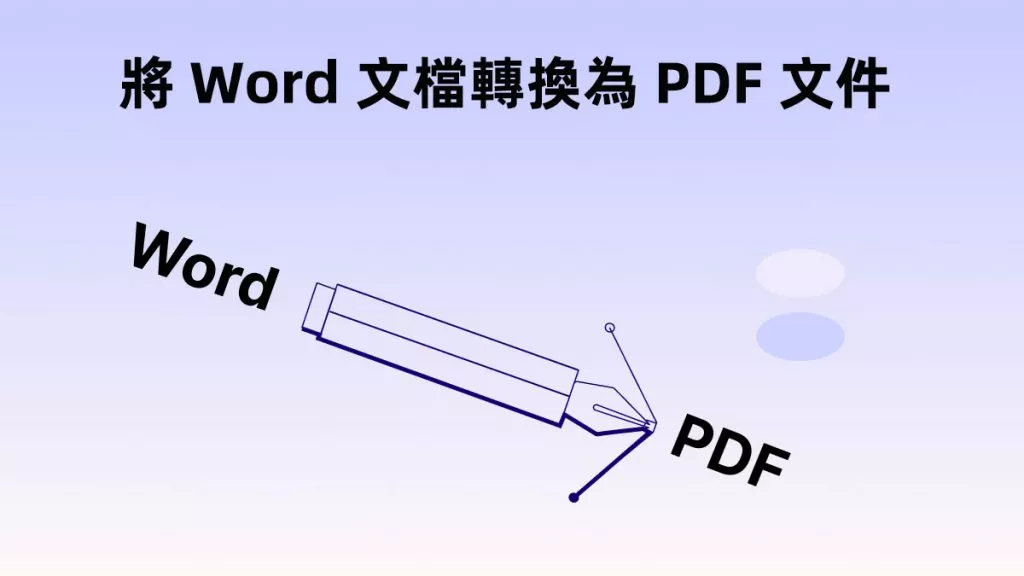DAT 檔案(資料檔案)是應用程式用來儲存各種程式專屬資料的通用二進位格式,例如設定檔、記錄檔或隱藏的系統資訊。雖然這類檔案無法直接由人類判讀,但會自動生成並儲存在程式目錄中。
若您不了解正確的轉換方式,將 DAT 檔轉換為 PDF 文件有時會顯得複雜。本指南將介紹三種簡單且實用的 DAT 檔轉 PDF 文件方法,包含線上與離線方案。無論您使用的是 Windows 電腦、Mac 還是行動手機,都能找到適用的方法。
這些方法幾乎不需要專業技術能力,且操作步驟簡單,任何人都能快速完成轉換。轉換完成後,您可點擊下方按鈕,透過 UPDF 開啟 PDF 文件進行閱讀。
Windows • macOS • iOS • Android 100% 安全性
第 1 部分:透過列印功能將 DAT 轉換為 PDF 文件
第一種方法是利用「列印功能」轉換 DAT 檔為 PDF 文件,其中最便捷的方式是使用「記事本」應用程式。這款軟體預裝在 Windows 電腦中,無需額外安裝,且全程可離線操作。
也就是說,執行這項轉換不需要網路連線或線上工具,步驟簡單、快速,具體如下:
步驟 1:開啟 DAT 檔
在您的離線儲存空間中找到目標 DAT 檔,右鍵點選該檔案後,從功能表中選擇「開啟方式」。此時會顯示數個應用程式選項,請尋找「記事本」;若清單中未出現,可點選「選擇其他應用程式」,進一步找到並選取「記事本」,最後點擊「確定」,即可在記事本中開啟 DAT 檔。
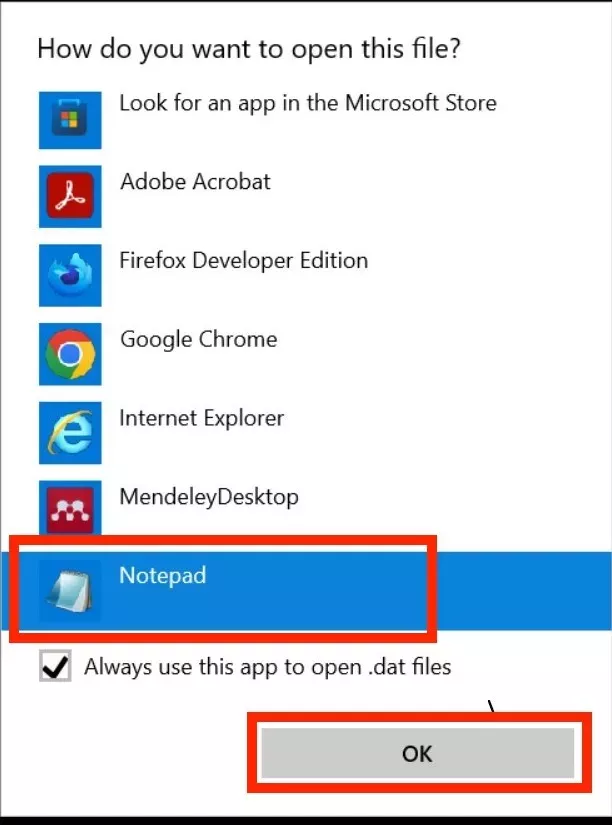
步驟 2:列印設定
當 DAT 檔在記事本中開啟後,點選視窗左上角的「檔案」,從下拉選單中選擇「列印」以開啟列印設定;也可直接使用「Ctrl + P」鍵盤快速鍵開啟設定頁面。
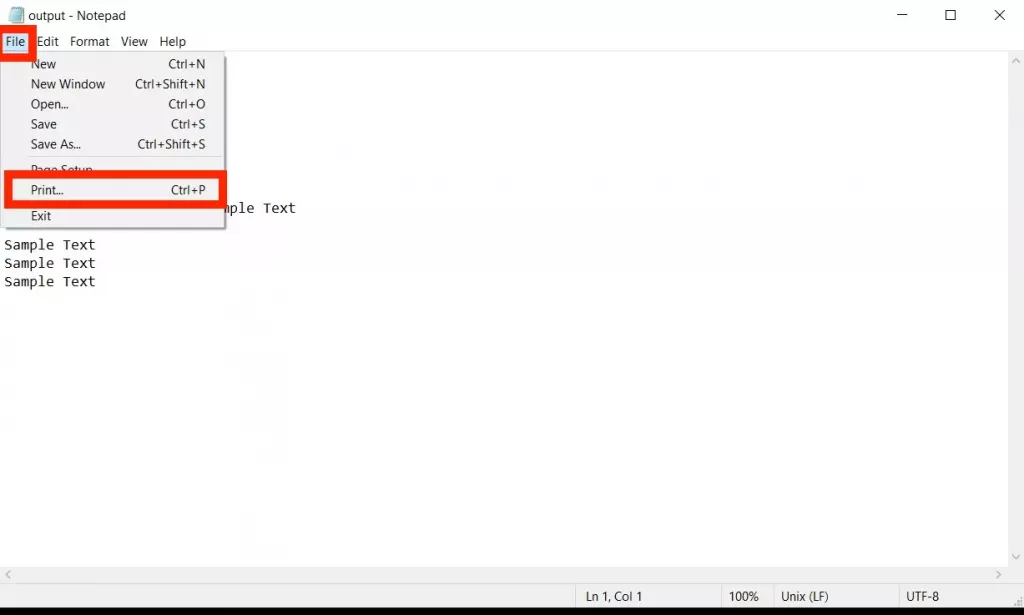
步驟 3:轉換為 PDF 文件
在印表機設定中,除「印表機選項」外,其餘設定皆保持預設。將印表機指定為「Microsoft Print to PDF」,點擊「列印」後,系統會彈出檔案總管視窗,請選擇 PDF 文件的儲存位置,最後點擊「儲存」,DAT 檔便會轉換為 PDF 文件並儲存至電腦中。
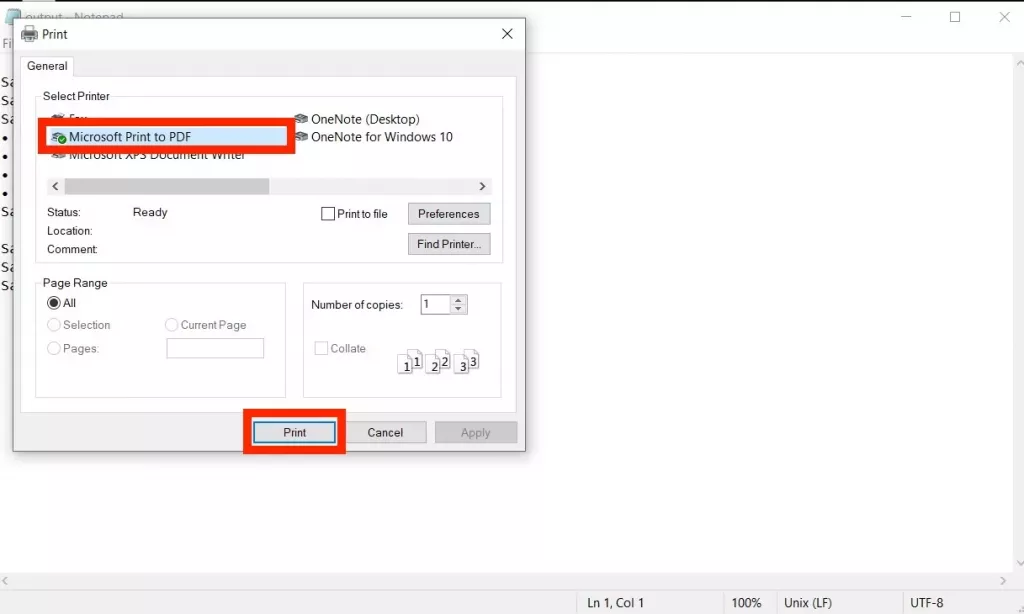
第 2 部分:透過 OnlineConvertFree 將 DAT 轉換為 PDF 文件
接下來介紹線上轉換方法,我們將使用「OnlineConvertFree.com」這款免費線上工具。它不僅介面直覺、操作簡單,且無需註冊或提供個人資訊即可使用。
不過,此工具的單一檔案上傳上限為 100MB,若檔案超過此大小,則需註冊帳號。此外,OnlineConvertFree 支援批次轉換功能,能提升轉換效率。
這款工具可支援超過 250 種檔案格式的轉換,並透過 SSL 加密保護您的資料安全;線上儲存的檔案會在 24 小時後自動刪除,無需擔心隱私問題。操作步驟如下:
步驟 1:開啟網站
造訪OnlineConvertFree網站,進入「線上 DAT 轉換工具」頁面(可直接轉換 DAT 至 PDF 文件格式)。點擊「選擇檔案」,從彈出的檔案總管視窗中選取目標 DAT 檔,再點擊「上傳」,將檔案上傳至線上工具。
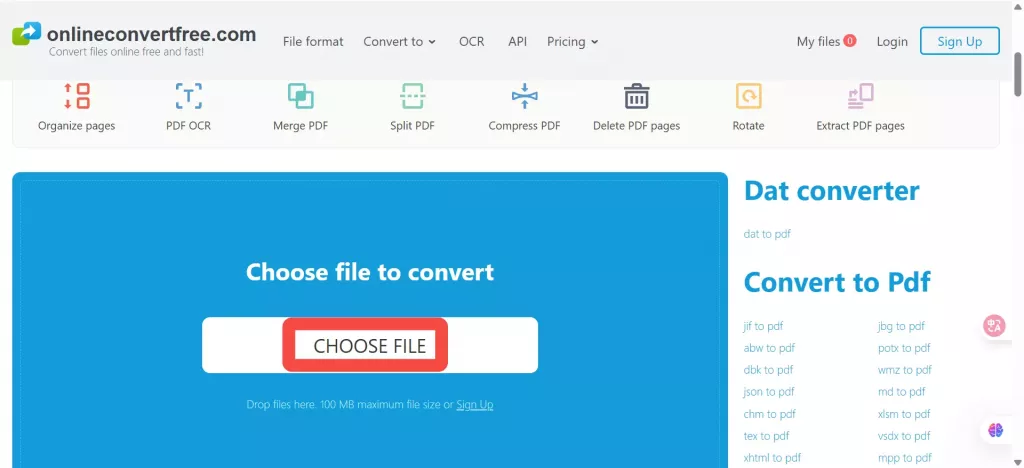
步驟 2:轉換 DAT 至 PDF 文件格式
檔案上傳完成後,透過「下拉選單」設定輸出格式,選擇「PDF」後點擊「轉換」。轉換結束後,點擊該檔案旁的「下載」按鈕,即可將 PDF 文件儲存至您的離線儲存空間。

第 3 部分:透過 AnyConv 將 DAT 轉換為 PDF 文件
AnyConv 是另一款支援多種檔案格式的線上轉換工具,其中也包含 DAT 轉 PDF 文件的功能。它的單一檔案上傳上限同為 100MB,且支援批次轉換。
這款線上轉換器的優勢在於轉換速度快(僅需數秒),且能確保只有您可存取上傳的檔案;線上儲存的檔案會在轉換完成 1 小時後自動刪除,進一步保障資料安全與隱私。
AnyConv 的介面簡單易用,只需兩個步驟即可完成 DAT 轉 PDF 文件:
步驟 1:造訪 AnyConv 網站
造訪 AnyConv 的「DAT 轉 PDF 文件線上轉換工具」頁面,點擊「選擇檔案」,從彈出的檔案總管視窗中選取 DAT 檔,再點擊「上傳」,將檔案添加至轉換工具中。
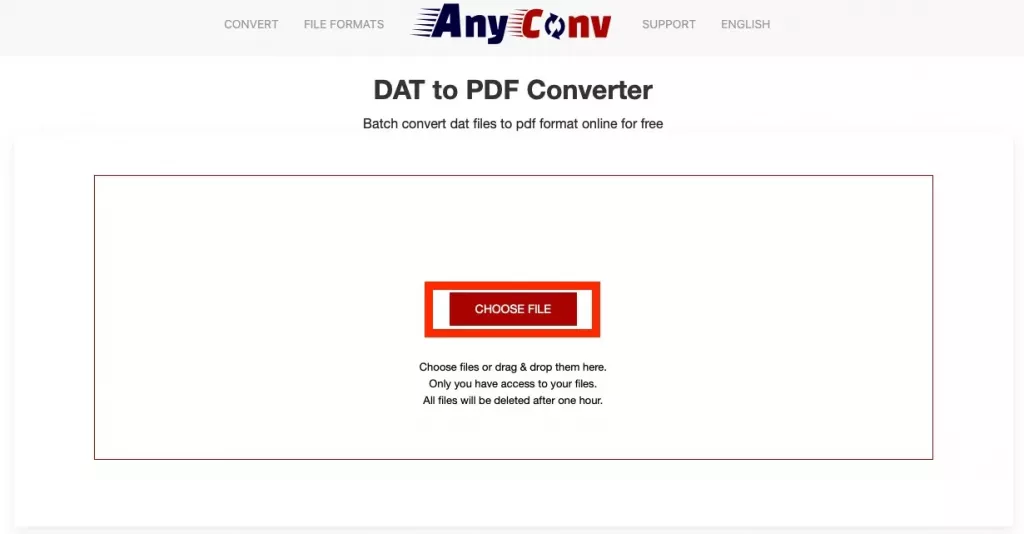
步驟 2:將 PDF 文件儲存至電腦
AnyConv 會顯示上傳的檔案名稱與預設輸出格式,通常會自動設定為「PDF」;若未自動設定,可透過「下拉選單」手動選擇「PDF」。確認設定無誤後,點擊「轉換」開始處理,轉換完成後點擊「下載」,即可將 PDF 文件儲存至電腦。
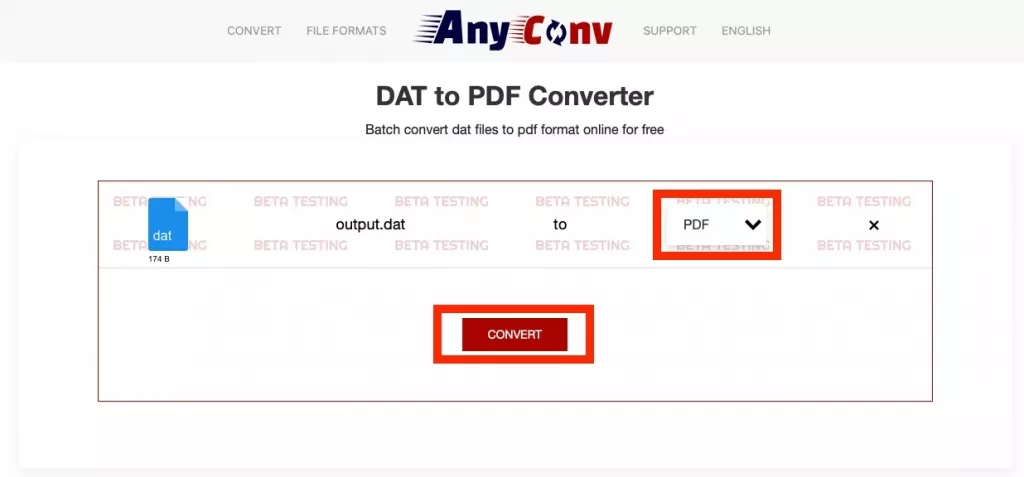
第 4 部分:最佳 PDF 文件閱讀與編輯工具
既然已將 DAT 檔轉換為 PDF 文件,就需要一款可靠的工具來開啟與管理 ——UPDF 正是最佳選擇。它不僅功能全面,且介面直覺,無論是閱讀還是編輯 PDF 文件,都能帶來優質體驗。您可點擊下方按鈕下載 UPDF 並試用。
Windows • macOS • iOS • Android 100% 安全性
PDF 文件閱讀
透過 UPDF 的「閱讀模式」開啟 PDF 文件後,您可使用放大、縮小功能優化閱讀體驗,也可透過多種「顯示模式」個人化閱讀設定(如單頁、雙頁、夜間模式等)。此外,UPDF 支援在 PDF 文件的頁面與章節間快速切換,其「投影片播放功能」更是閱讀或呈現 PDF 內容的便捷方式。
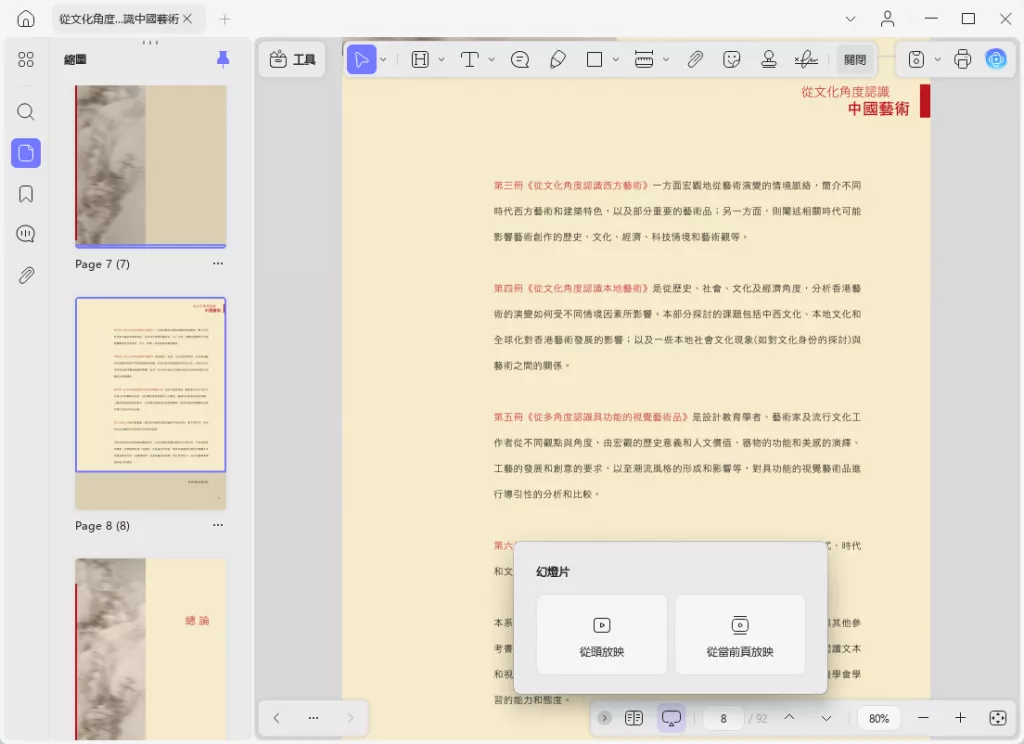
不僅如此,UPDF AI 可做為您的「AI PDF 助手」,協助擷取 PDF 文件中的關鍵資訊,並支援與 PDF 文件互動(如提問、總結內容等)。
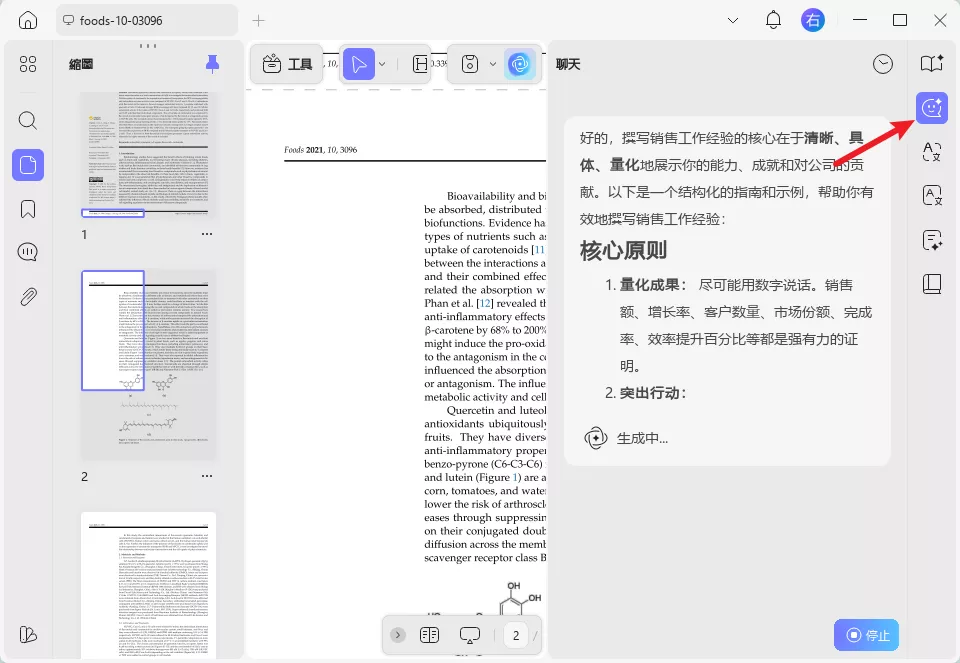
最後,在閱讀模式下,UPDF 還能比對兩份不同的 PDF 文件,找出所有修改、刪除與新增的內容 —— 此功能在檢視同一文件的多個版本時格外實用。
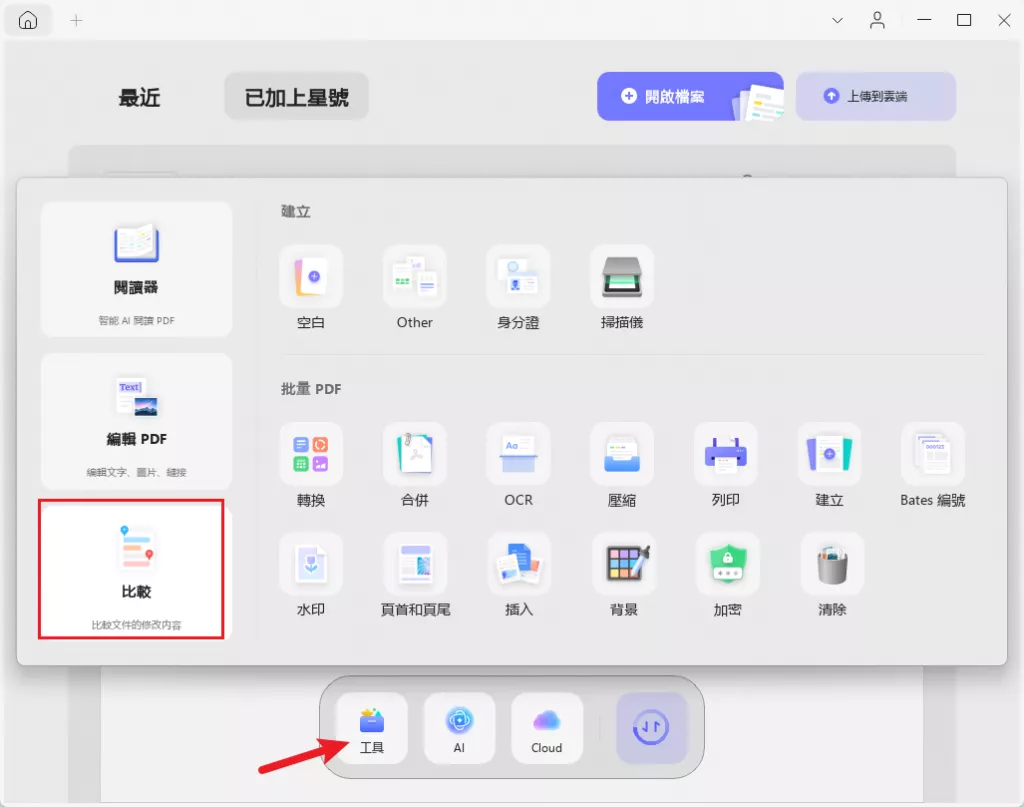
PDF 文件編輯
在 PDF 文件編輯方面,UPDF 提供易用且強大的功能:只需點擊一下,即可編輯 PDF 文件中的任一文字,且系統會自動調整文字格式,確保文件其他部分不受影響。
針對 PDF 文件中的圖片與圖形元素,UPDF 支援旋轉、裁剪、翻轉、擷取與替換等操作;您也可新增文字或圖片至文件中,並透過內建工具正確格式化這些內容。此外,UPDF 還能處理網頁超連結與 PDF 文件內部連結(如章節跳轉連結)。
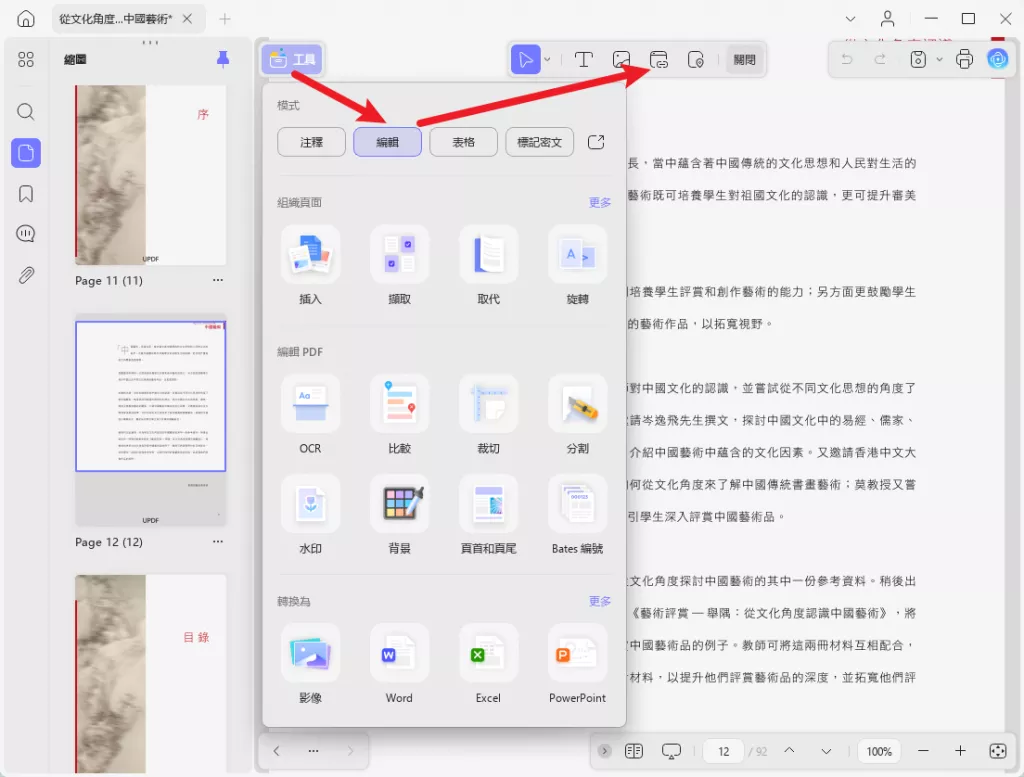
除了上述閱讀與編輯功能,UPDF 還具備更多實用工具,例如 UPDF AI、OCR(光學字元辨識)、雲端儲存、註解、文件整理(如調整頁序、合併 / 分割檔案)、安全性防護(如加密、加水印)等。若想進一步了解 UPDF 的功能,可觀看下方影片,或參考 laptopmedia 的評測文章。
憑藉豐富的功能與易用性,UPDF 是上班族、學生等各類使用者的必備工具。現在就可在電腦、平板或智慧型手機上下載並試用;若想解鎖所有進階功能(如無限制 OCR、批次處理等),可購買 UPDF Pro 升級體驗。
結論
將 DAT 檔轉換為 PDF 文件其實比您想像的更容易 —— 透過上述方法,您可依需求選擇離線方案(使用記事本)或線上方案(OnlineConvertFree、AnyConv),兩類方法各有優勢,可配合實際場景靈活運用。
此外,UPDF 不僅能協助檢視轉換後的 PDF 文件,其全面的功能更能滿足您所有 PDF 文件處理需求(如閱讀、編輯、管理等),為您的工作與學習提升效率。掌握這些技巧後,檔案轉換將變得輕而易舉,且能確保 PDF 文件安全、易於分享。
Windows • macOS • iOS • Android 100% 安全性
 UPDF
UPDF
 Windows
Windows Mac
Mac iPhone/iPad
iPhone/iPad Android
Android UPDF AI 在線
UPDF AI 在線 UPDF 數位簽名
UPDF 數位簽名 PDF 閱讀器
PDF 閱讀器 PDF 文件註釋
PDF 文件註釋 PDF 編輯器
PDF 編輯器 PDF 格式轉換
PDF 格式轉換 建立 PDF
建立 PDF 壓縮 PDF
壓縮 PDF PDF 頁面管理
PDF 頁面管理 合併 PDF
合併 PDF 拆分 PDF
拆分 PDF 裁剪 PDF
裁剪 PDF 刪除頁面
刪除頁面 旋轉頁面
旋轉頁面 PDF 簽名
PDF 簽名 PDF 表單
PDF 表單 PDF 文件對比
PDF 文件對比 PDF 加密
PDF 加密 列印 PDF
列印 PDF 批量處理
批量處理 OCR
OCR UPDF Cloud
UPDF Cloud 關於 UPDF AI
關於 UPDF AI UPDF AI解決方案
UPDF AI解決方案  AI使用者指南
AI使用者指南 UPDF AI常見問題解答
UPDF AI常見問題解答 總結 PDF
總結 PDF 翻譯 PDF
翻譯 PDF 解釋 PDF
解釋 PDF 與 PDF 對話
與 PDF 對話 與圖像對話
與圖像對話 PDF 轉心智圖
PDF 轉心智圖 與 AI 聊天
與 AI 聊天 PDF 轉成 Word
PDF 轉成 Word PDF 轉成 Excel
PDF 轉成 Excel PDF 轉成 PPT
PDF 轉成 PPT 使用者指南
使用者指南 技術規格
技術規格 產品更新日誌
產品更新日誌 常見問題
常見問題 使用技巧
使用技巧 部落格
部落格 UPDF 評論
UPDF 評論 下載中心
下載中心 聯絡我們
聯絡我們